
PHP 편집자 Xiaoxin이 WLAN 어댑터 드라이버의 문제를 해결하는 방법을 소개합니다. 무선 어댑터를 사용하는 동안 네트워크에 연결할 수 없거나, 연결 속도가 느리거나, 연결이 자주 끊어지는 등 다양한 문제가 발생할 수 있습니다. 이러한 문제는 어댑터 드라이버의 문제로 인해 발생할 가능성이 높습니다. 이 문서에서는 무선 네트워크를 원활하게 사용할 수 있도록 무선 어댑터 또는 액세스 포인트 문제를 해결하는 방법을 자세히 설명합니다.
Win10 시스템 컴퓨터에 무선 어댑터나 액세스 포인트에 문제가 있다는 메시지가 표시됩니다. 무슨 일이 일어나고 있나요? 일부 사용자는 WiFi를 사용할 때 갑자기 네트워크 연결 끊김 문제를 경험하고 Win10 무선 어댑터 또는 액세스 포인트에 문제가 있다는 메시지를 받았습니다. 어떻게 해결합니까? 아래의 구체적인 솔루션을 참조하세요.
1. 컴퓨터의 무선 어댑터 문제일 수 있습니다
오른쪽 하단의 WiFi 아이콘을 클릭하고 자신의 네트워크를 선택한 다음 올바른 비밀번호를 입력하고 확인을 클릭하여 연결하세요. 연결에 실패하면 "문제 해결"을 클릭하거나 네트워크 및 공유 센터를 열고 어댑터 설정 변경을 클릭한 다음 "무선 네트워크 연결"을 마우스 오른쪽 버튼으로 클릭하여 진단 작업을 수행하면 일반적으로 문제를 해결할 수 있습니다.

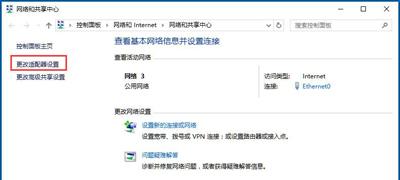

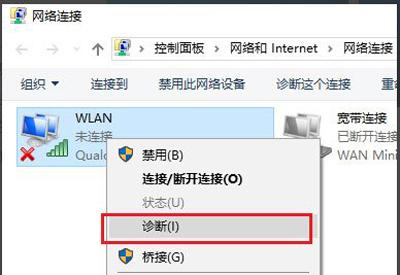

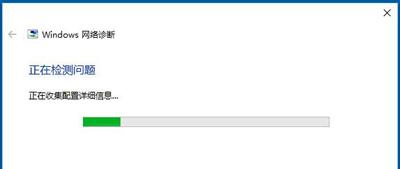

2. 네트워크 카드 드라이버를 업데이트해야 할 수도 있습니다
1. 시작 - 제어판 - 시스템 및 보안 - Windows 업데이트 - 구성 변경 - 확인을 선택합니다. 업데이트(권장)의 경우 이 업데이트를 수행할 필요가 없습니다.
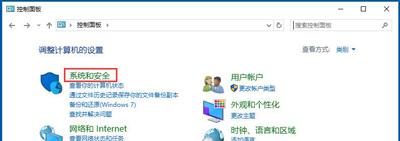

2. 그런 다음 일반적으로 이 컴퓨터-속성-장치에 연결해야 합니다. 관리자-네트워크 어댑터-아래의 해당 무선 및 유선 드라이버를 각각 마우스 오른쪽 버튼으로 클릭하고 "드라이버 소프트웨어 업데이트"를 클릭합니다.
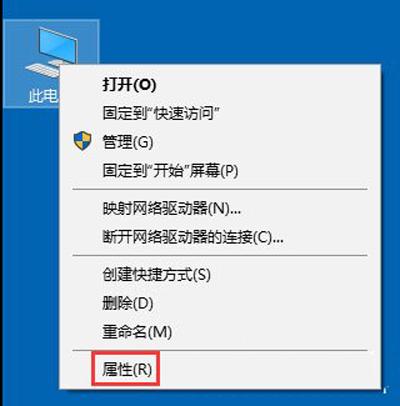

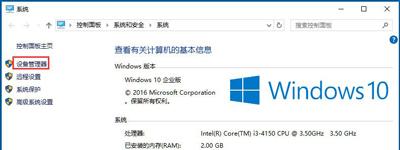



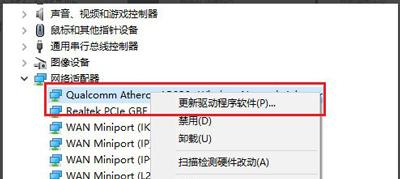

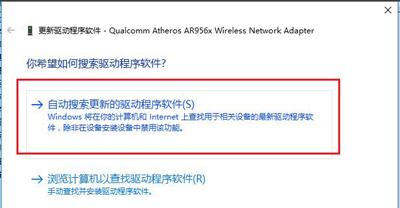

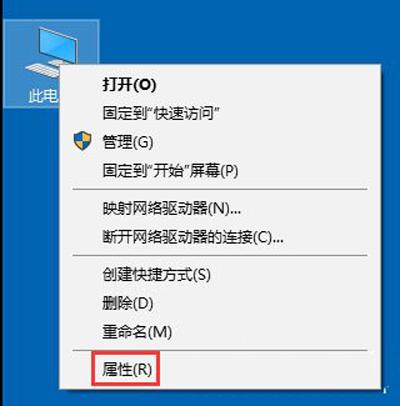

36을 이용하시면 됩니다. 0 Break 종합점검 및 수리 네트워크 구급 상자에는 일반적으로 유선 광대역에 연결이 필요합니다
4. 라우터 버전이 너무 낮습니다. 브랜드 이름에 따라 공식 웹 사이트로 이동하여 서비스 지원, 라우터 모델을 입력하고 최신 펌웨어를 검색한 후 클릭합니다. 다운로드 버튼. 그런 다음 라우터 WiFi 설정과 마찬가지로 라우터 설정 인터페이스에 들어가 시스템 도구 아래의 "장치 관리"를 클릭한 다음 "소프트웨어 업그레이드"를 클릭하고 최신 버전으로의 업그레이드를 확인하면 문제가 일반적으로 해결됩니다.
좋아, 위 내용은 내가 당신을 위해 편집한 기사의 내용입니다. "WLAN 어댑터 드라이버에 문제가 있을 수 있는 경우 수행할 작업"을 읽은 후 도움을 드릴 수 있게 되어 매우 기쁩니다. 무선 어댑터 또는 액세스 포인트에 대한 문제인 "해결책" 기사가 도움이 되었다고 생각하므로 좋아요를 눌러주시는 것을 잊지 마세요! 매일 이 사이트에 오셔서 많은 것을 배우고 얻으세요!
위 내용은 WLAN 어댑터 드라이버에 문제가 있을 수 있는 경우 수행할 작업 자세한 소개: 무선 어댑터 또는 액세스 포인트 문제에 대한 해결 방법의 상세 내용입니다. 자세한 내용은 PHP 중국어 웹사이트의 기타 관련 기사를 참조하세요!